iOS har længe haft en funktion kaldet'AssistiveTouch' som en del af sin support til tilgængelighed. iPhone-brugere, der nogensinde har haft en defekt Home-knap, har ofte været afhængige af funktionen AssistiveTouch for at bruge deres enhed, indtil den kunne rettes. Siden det blev inkluderet i iOS har AssistiveTouch-knapper været tilpasselige. I iOS 9 og 10 er tilpasningsmenuen markant anderledes end den var i ældre versioner. Sådan kan du tilpasse AssistiveTouch-knapperne i iOS.
Du kan aktivere AssistiveTouch fra indstillingerneapp. Gå til Generelt> Tilgængelighed og aktiver det. Når den er aktiveret, har skærmen AssistiveTouch en valgmulighed 'Tilpas menu på øverste niveau'. Det er her du kan tilpasse de seks knapper, der vises, når du trykker på knappen AssistiveTouch på din skærm.
Fjernelse af en knap
Hovedmenuen AssistiveTouch kan kun have seksknapper. Hvis en af knapperne er til en funktion, du ikke bruger ofte, kan du fjerne den. For at gøre dette skal du åbne tilpasningsskærmen for AssistiveTouch og trykke på minus-knappen i bunden. Dette fjerner knappen 'Meddelelsescenter'. Knapper fjernes derefter med uret med hvert tryk på minus-knappen.
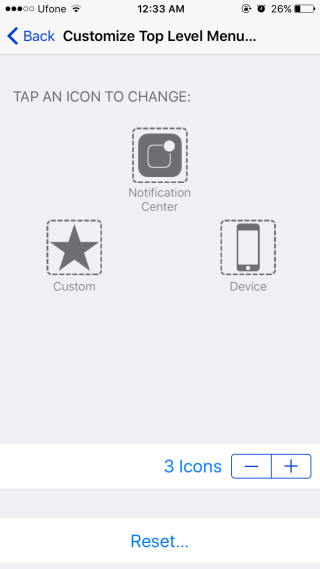
Tilføjelse af en knap
For at tilføje en knap skal du trykke på plus-knappen påtilpasningsskærm. Når du tilføjer en knap, kan du vælge, hvilken funktion den skal udføre på en liste over understøttede funktioner. Vælg den funktion, du vil tilføje knappen til, og tryk på 'Udført' øverst til højre.
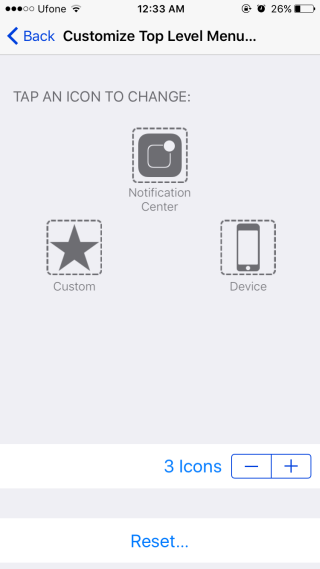

Ændring af en knap
Du behøver ikke nødvendigvis at fjerne en knap tiludskift den med en ny. Du kan redigere en knap, så den erstattes med en anden. Det gør du ved at trykke på den knap, du vil udskifte på tilpasningsskærmen. En liste over alle understøttede funktioner vises. Vælg hvilken funktion du vil skifte den gamle ud for, og tryk på 'Udført'.

Et lille tip
Som vi nævnte tidligere, bliver de fleste brugerekendt med AssistiveTouch, når deres Hjem-knap holder op med at fungere. De behøver ikke rigtig nogen af de andre knapper, der vises, når du trykker på knappen AssistiveTouch. Hvis du vil have knappen AssistiveTouch kun til at udføre Home-knappen's funktion, når du trykker på den, skal du fjerne alle andre knapper fra menuen som beskrevet ovenfor. Hold Hjem-knappen, og når du trykker på AssisitveTouch-knappen, udfører den Start-knappen's funktion uden at vise dig en menu med andre knapper.














Kommentarer